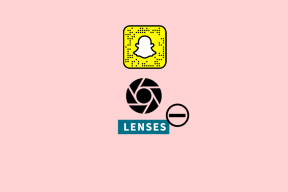Sådan optager du hurtigt en video af din skærm med Screencast-O-Matic
Miscellanea / / December 02, 2021
Til tider får jeg telefonopkald fra mine forældre og bekendte, der spørger om nogle vejledninger vedrørende deres computer. At vejlede dem over telefonen er normalt mindre hjælpende og mere irriterende. Derfor, for at gøre tingene enkle for mig selv og for dem, optager jeg i disse dage en hurtig video, der viser løsningen og deler den med dem for at løse deres problem ved hånden.
Der er en række applikationer tilgængelige lave en screencast men de fleste af dem er betalt, og dem, der er gratis, har ikke de store funktioner. Hvis du vil lave gode screencasts uden besværet med at downloade og installere et hvilket som helst program på din computer, så er Screencast-O-Matic det bedst tilgængelige værktøj til formålet.
Hvad er Screencast-O-Matic
Screencast-O-Matic er en online skærmoptager, der giver dig kraften til at optage og dele din screencast. Der er ingen grund til at installere noget program, fordi det kører på din browser. Uanset om du er på Windows, Linux eller MAC, kan du nemt optage screencast, hvis du er villig til at bruge Java i browseren.
Du kan sikre dig, at du har anbefalet version af Java installeret til dit operativsystem fra Java-bekræftelsesside før du starter.
Sådan optager du en video af din skærm (eller laver en screencast)
At oprette en screencast ved hjælp af Screencast-O-Matic er en meget enkel opgave. For at starte skal du blot besøge deres hjemmeside og klikke på Start optagelse.

Når du er på optageskærmen, vil du se en boks med hashed linje, som dybest set er kontrolpanelet på din screencast-producent. Her kan du angive størrelsen på din optagelse og mikrofonens lydstyrke, før du starter optagelsen. Du kan også tænde for dit webcam for at lave en PIP-video. Når alle indstillingerne er udført, skal du klikke på den røde post (


Når du er færdig, skal du klikke på færdig knap og eksporter videoen.

Bemærk : Du kan endda lukke Screencast-O-Matic-siden eller navigere til et andet websted, hvis du har brug for det.
Som du ser på ovenstående skærmbillede, er der muligheder for at gemme optagelsen som en videofil og uploade den direkte til Youtube. Ikke dårligt.
Min dom
Screencast-O-Matic hjælper mig med at lave hurtige video-tutorials, når jeg har brug for det. De visuelle markørtip og klikhøjlys gør det nemmere for folk at følge videoen. Screencast-O-Matic har også gjort deledelen nem. Nu kan jeg bare uploade filen på YouTube og dele linket i stedet for at uploade det på nogle fil hosting service.